Letöltés weboldal xosting
Ami a választás a domain név és a domain regisztráció részletesen ismertetik az oldalon a „Web tárhely és domain”. Ismételt nincs értelme, és a keresők nem szeretik ugyanazt a szöveget az oldalakon. További részleteket a domain név regisztráció nem írjuk le - minden világos. Kivétel - domain regisztráció a külföldi regisztrátorok, de - hogy nem próbálja meg, hogy nem fogja elmondani.
1. ábra Fő tárhely Gino:
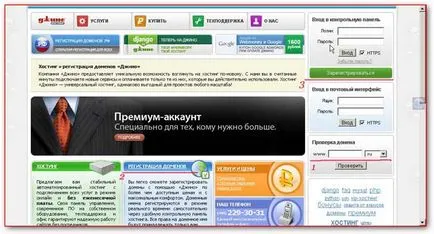
Miután a regisztráció, akkor a program kérni fogja, hogy jelentkezzen be a vezérlőpulton. Megyünk, és látni a címsor „Control Panel” Gino „”. A panel közepén, válassza ki a „File Manager”. Írja be a könyvtár területen. Ebben látjuk a panel az egyetlen aktív opció „Új” - nyomja meg. Válassza ki a „Új mappa”, írja be a nevét a bejegyzett domain, például: mydomain.info, a domének mappában megjelent mydomain.info mappa - elhelyezi a webhelyen. Megteheti ezt kétféleképpen: öntsünk site hosting a File Manager vagy a „Total Commander” FTP hogy sokkal gyorsabb.
Hogyan öntsük a fájlokat a fájlkezelő:
- mydomain.info adja meg egy mappa;
- a panel „fájlok letöltése,” klikk „Fájl kiválasztása” - válasszon egy fájlt feltölteni a számítógépről, kattintson a „+” - válasszon másik file, stb
- Kattintson a „Letöltés” gombra.
Továbbra is várni kell a letöltés befejeződött. Minden webhely a fogadó Gino.
2. ábra Window fájlkezelő Gino:
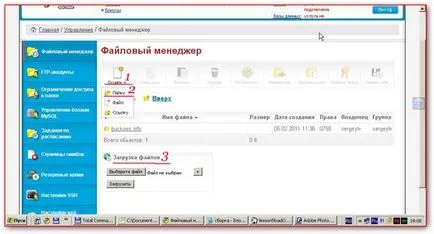
Hogyan öntsük a fájlokat FTP-n keresztül:
4. ábra FTP hozzáférési beállítások ablakban mydomain.info mappát Gino Total Utasítás:
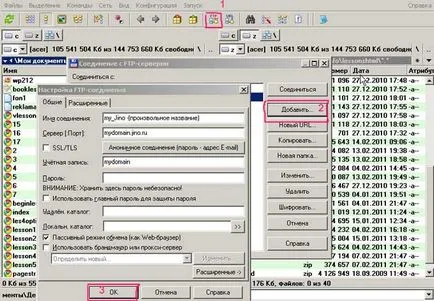
Nyissa meg a „Total Commander”: Válassza a felső sáv „FTP” gombot (Fig.4-1), a „Csatlakozás az FTP szerver” - „Add” gombra (4-2).
Konfigurálása FTP-kapcsolatok felett.
Ismét válassza ki a felső panel „Total Commander” gomb „Hálózat”, majd a „Csatlakozni az FTP szerver” és a „Csatlakozás” gombra. Mindent meg kell adnia egy jelszót. Írja be a jelszót az FTP-kapcsolatok és várjon, amíg a kiszolgáló csatlakozik. Csatlakoztatása után látni fogja az egyik panel Commanderie mappát: domain, naplók és tmp. Írja be a könyvtár domének (abban a pillanatban meg már két mydomain.jino.ru mydomain.info és mappák). Mydomain.jino.ru mappa törölhető.